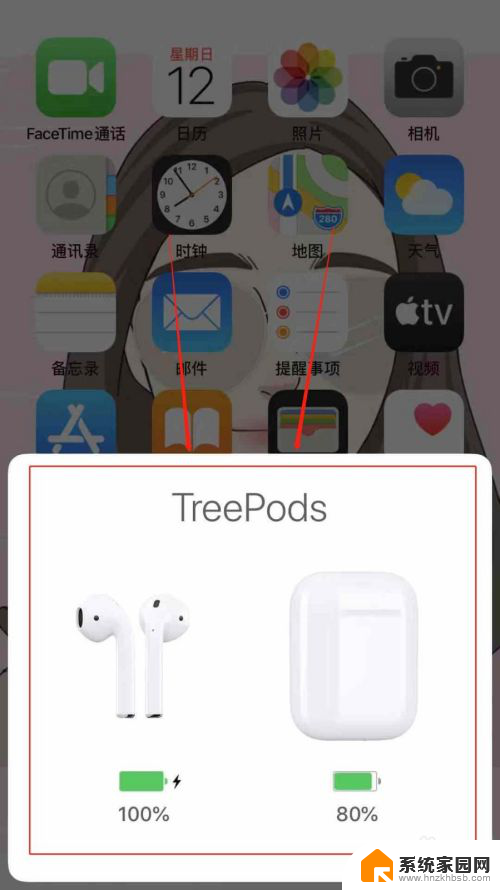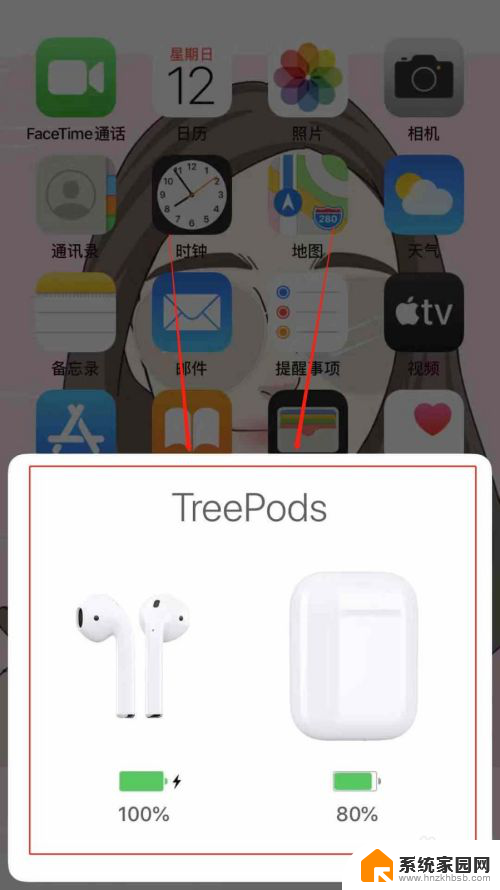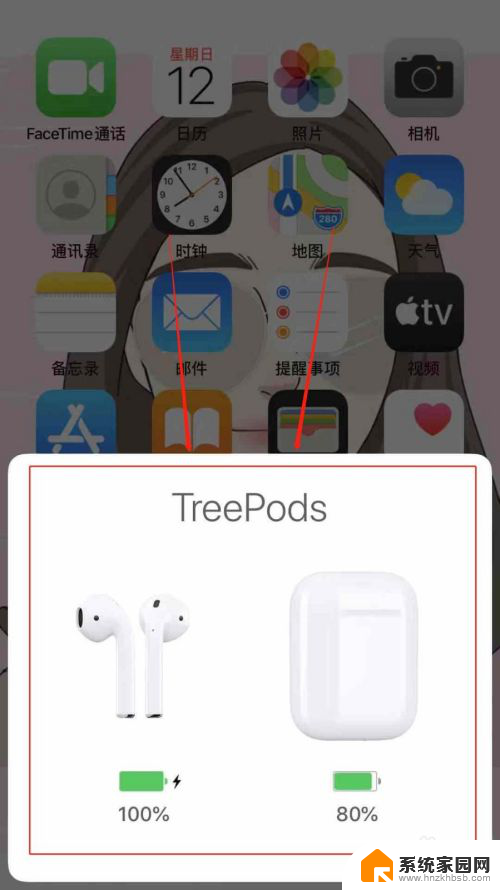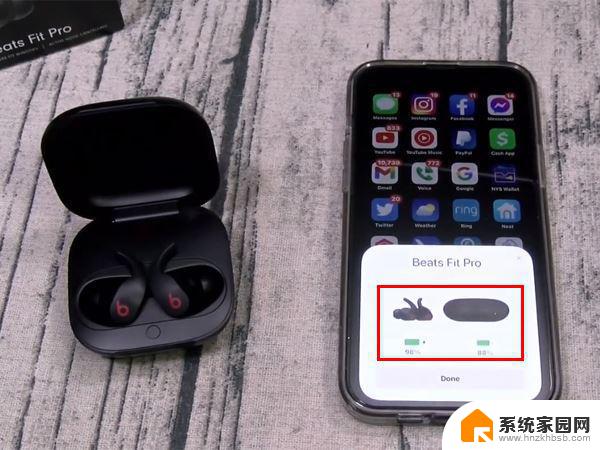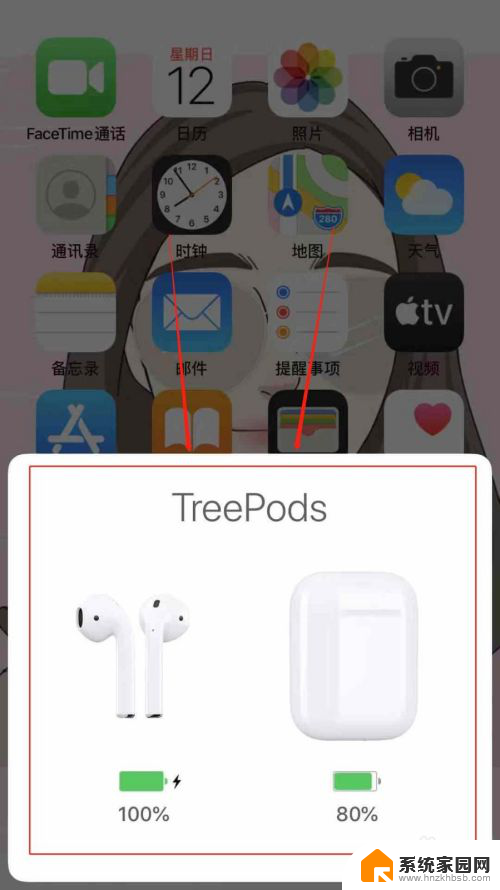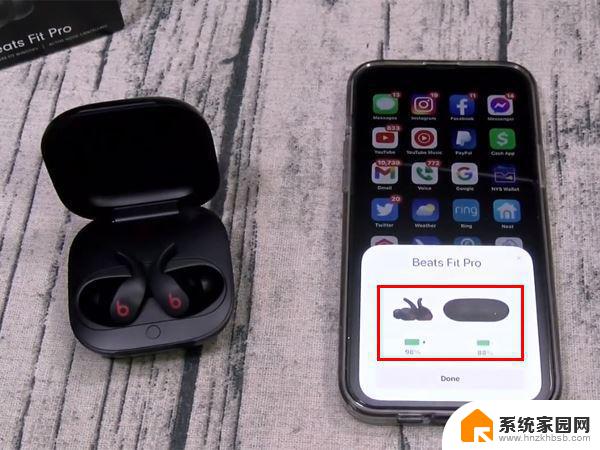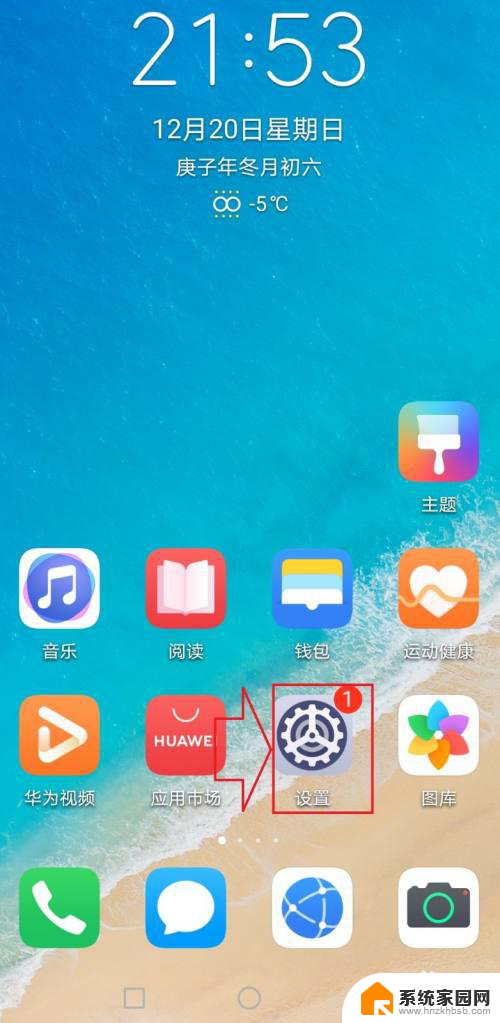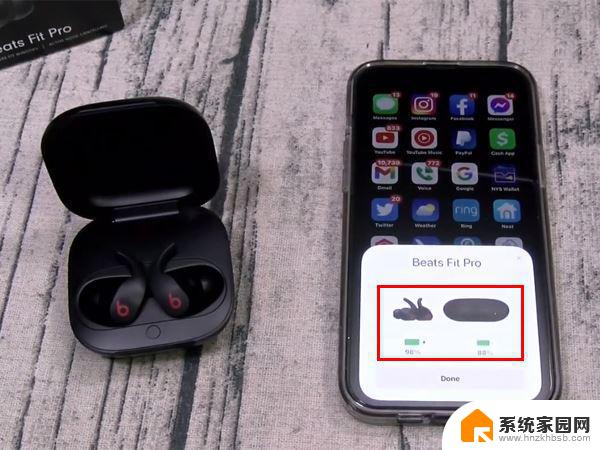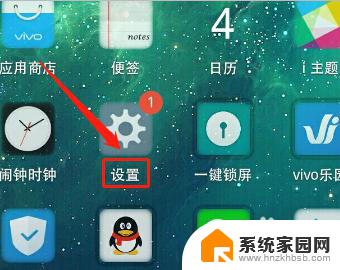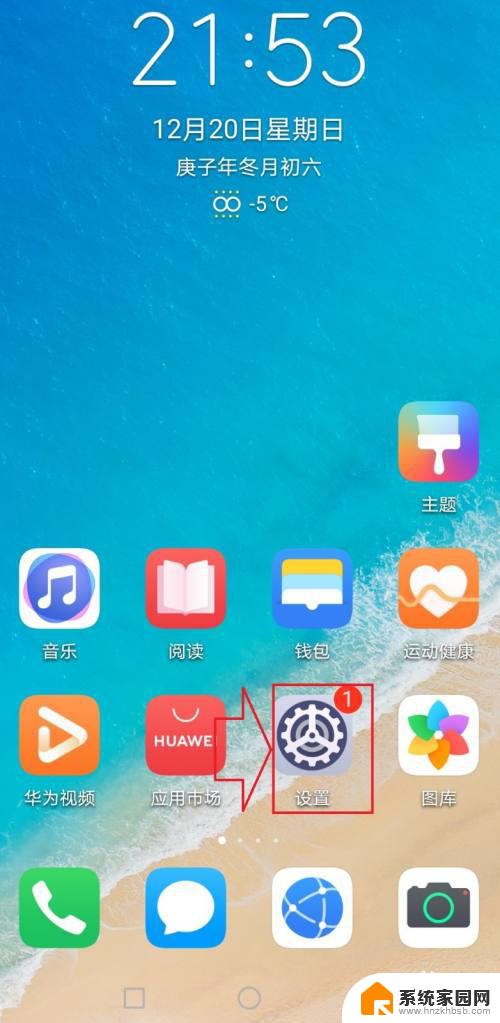苹果怎么看连接的蓝牙耳机电量 怎样在苹果手机上查看蓝牙耳机的电量
苹果怎么看连接的蓝牙耳机电量,如今蓝牙耳机已成为我们生活中不可或缺的一部分,随着使用时间的增长,我们不可避免地会面临一个问题:如何查看蓝牙耳机的电量?对于苹果手机用户来说,这似乎是一个比较棘手的问题。幸运的是苹果为我们提供了一种简单而便捷的方法来解决这个问题。只需简单的几个步骤,我们就能轻松地了解蓝牙耳机的电量情况。接下来让我们来详细了解一下在苹果手机上如何查看蓝牙耳机的电量。
步骤如下:
1.方法一:我们要想很方便的查看蓝牙耳机的电量,先用手机连接好我们手中的蓝牙耳机。然后打开我们的蓝牙耳机仓,我们会在手机屏幕上看到图中耳机的电池状态。
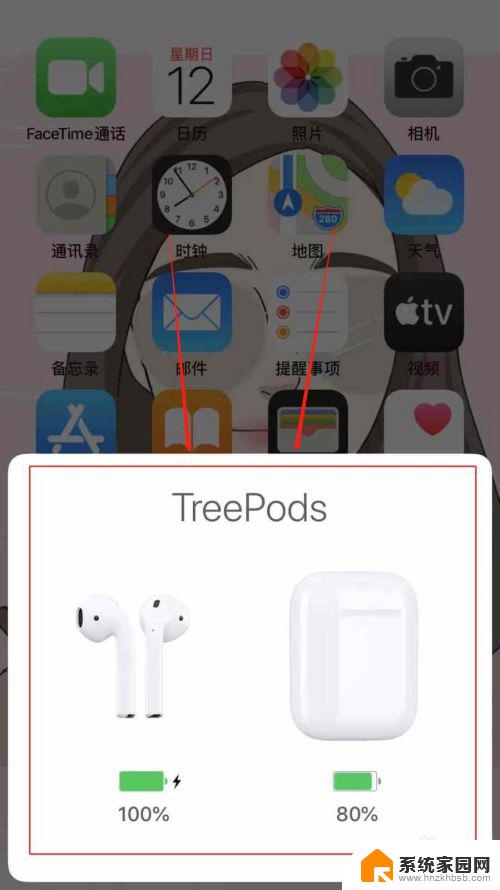
2.方法二:我们要想很方便的查看蓝牙耳机的电量,首先我们把主界面滑动到负一页。找到“编辑“键,我们点击进入。
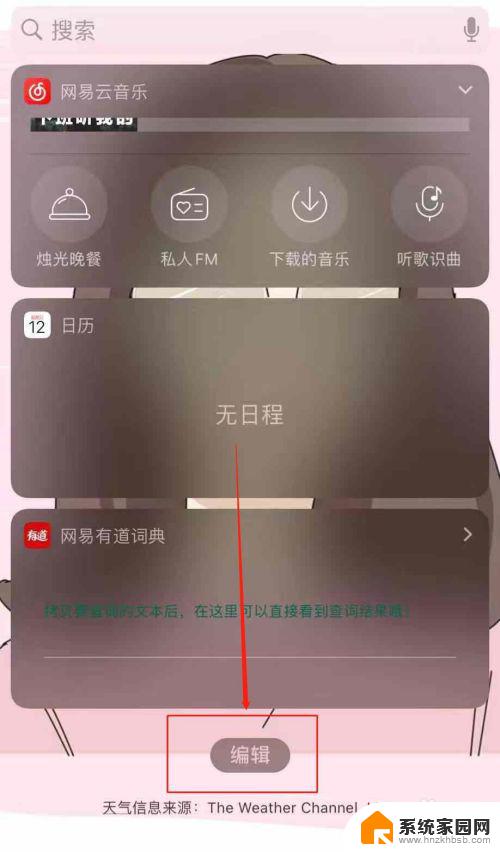
3.然后我们会进入到“添加小组件”中,我们浏览”更多小组件“找到电池选项。点击电池选项前的绿色小“+“号。
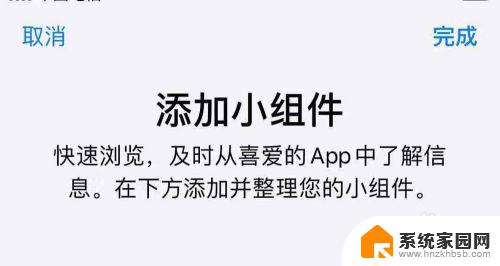
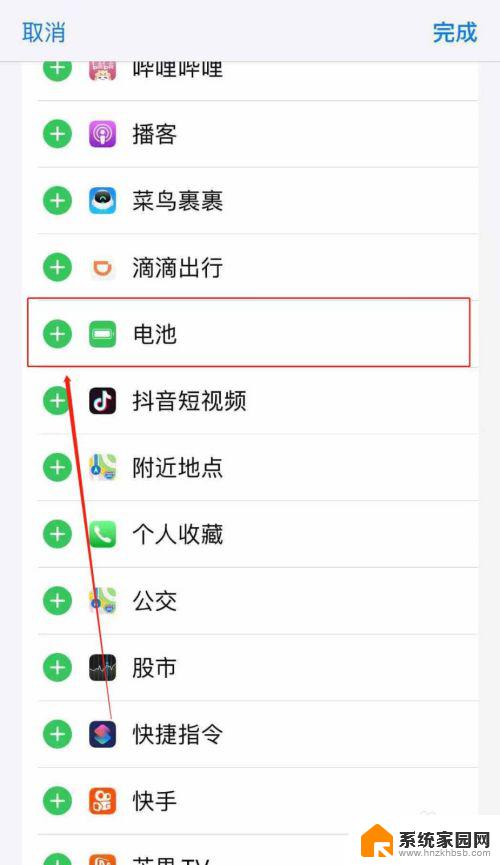
4.这样我们就在小组件栏里选中了“电池”选项,然后点击右上方“完成”。这样我们会在主界面负一页看到电池栏。
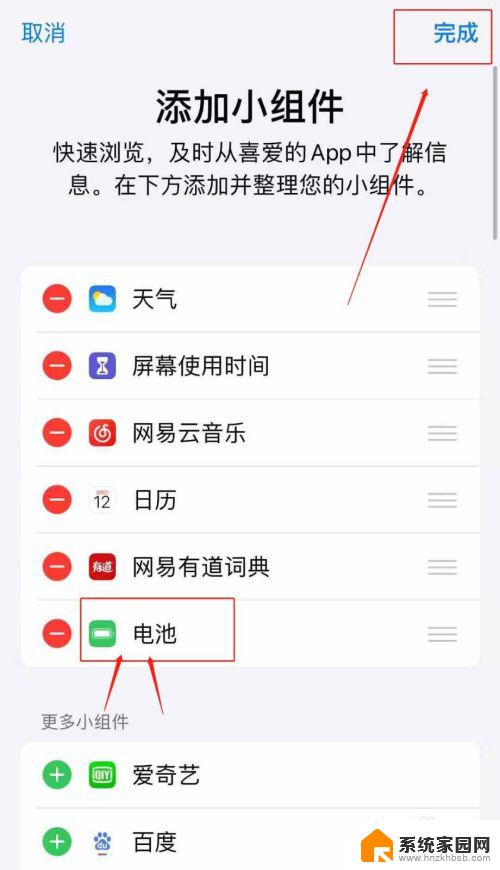
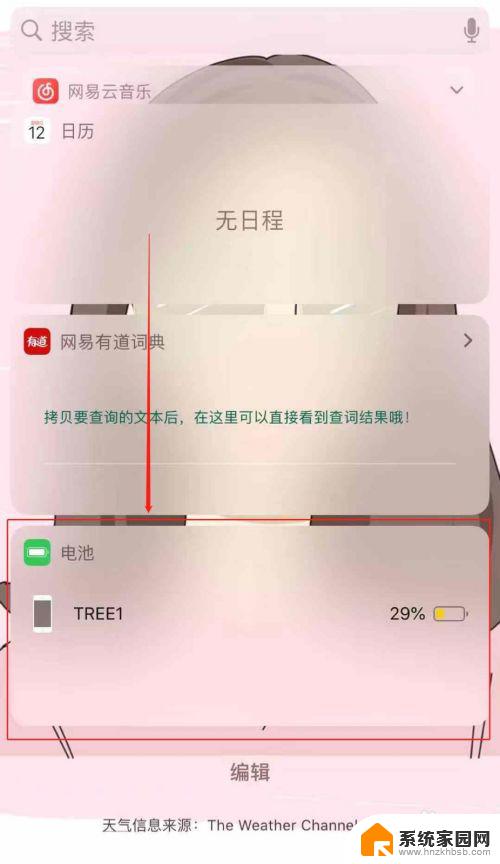
5.我们连接好蓝牙耳机后,便会在电池栏中看到蓝牙耳机的电量啦。是不是很方便呀,大家学会了吗,赶快来动手操作一下吧。
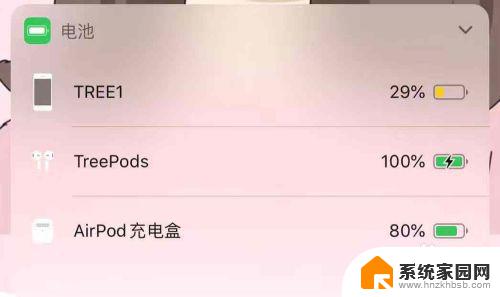
以上就是如何查看连接的蓝牙耳机电量的全部内容,若您碰到同样的情况,请参照小编的方法来处理,希望这些方法能够对您有所帮助。